Jak vybrat buňky s chybovými hodnotami v aplikaci Excel?
Když list otevřete, někdy najdete některé chybové zprávy, například # DIV / 0 !, # N / A !, # NÁZOV ?, #REF !, #HODNOTA! a tak dále. Tyto chybové hodnoty se zobrazují z důvodu chyby výpočtu vzorce nebo neopraveného funkčního stavu. Pokud chcete vybrat všechny chybové hodnoty v listu najednou, abyste je mohli opravit, odstranit nebo formátovat, jak byste měli postupovat?
Pomocí funkce Přejít na speciální vyberte buňky s chybovými hodnotami
Rychle vyberte buňky s chybovými hodnotami pomocí programu Kutools pro Excel
 Pomocí funkce Přejít na speciální vyberte buňky s chybovými hodnotami
Pomocí funkce Přejít na speciální vyberte buňky s chybovými hodnotami
Chcete-li vybrat a vyhledat chybové hodnoty, můžete použít Přejít na speciální funkce aplikace Excel. Postupujte prosím následovně:
1. Zvýrazněte rozsah, ve kterém chcete vybrat chybové hodnoty.
2. cvaknutí Domů > Najít a vybrat > Přejít na speciální… A a Přejít na speciální Zobrazí se dialogové okno. Poté klikněte Vzorce možnost z nabídky vybrat, a zkontrolujte chyby zaškrtávací políčko. Viz screenshot:

3. A potom klikněte OK. Budou vybrány všechny chybové hodnoty.
 Rychle vyberte buňky s chybovými hodnotami pomocí programu Kutools pro Excel
Rychle vyberte buňky s chybovými hodnotami pomocí programu Kutools pro Excel
Kutools pro Excel: s více než 300 praktickými doplňky Excel, můžete si je vyzkoušet bez omezení do 30 dnů. Získat nyní
Pokud jste nainstalovali Kutools pro Excel, tento nástroj snadno a rychle vybere všechny buňky v listu pomocí vzorce, jehož výsledkem je chybová hodnota.
Vyberte rozsah a klikněte Kutools > Vyberte Nástroje > Vyberte buňky s chybovou hodnotou. Viz snímek obrazovky:

A byly vybrány chybové hodnoty. Viz screenshot:
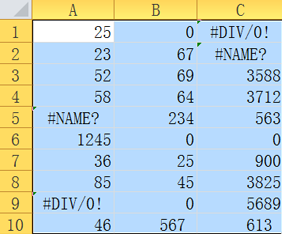 |
 |
 |
klikněte Vyberte buňky s chybovou hodnotou dozvědět se více o této funkci.
Nejlepší nástroje pro produktivitu v kanceláři
Rozšiřte své dovednosti Excel pomocí Kutools pro Excel a zažijte efektivitu jako nikdy předtím. Kutools for Excel nabízí více než 300 pokročilých funkcí pro zvýšení produktivity a úsporu času. Kliknutím sem získáte funkci, kterou nejvíce potřebujete...

Office Tab přináší do Office rozhraní s kartami a usnadňuje vám práci
- Povolte úpravy a čtení na kartách ve Wordu, Excelu, PowerPointu, Publisher, Access, Visio a Project.
- Otevřete a vytvořte více dokumentů na nových kartách ve stejném okně, nikoli v nových oknech.
- Zvyšuje vaši produktivitu o 50%a snižuje stovky kliknutí myší každý den!

